您好,登錄后才能下訂單哦!
您好,登錄后才能下訂單哦!
本篇內容主要講解“怎么查看PHP的版本”,感興趣的朋友不妨來看看。本文介紹的方法操作簡單快捷,實用性強。下面就讓小編來帶大家學習“怎么查看PHP的版本”吧!
最近呢,我發現有很多新手小伙伴都在搜索“查看PHP版本的方法”,恰好最近下雨,借此機會,我就將這個方法的實操過程分享給新手小伙伴們,我也是從新手之路上一步一步走到現在職業化做項目的,所以新手的路有多難自然也是感同身受,那就讓我們一塊攜手在這PHP開發的道路上一起加油,一起前行吧!話不多說,上方法:
首先我們來看一下查看PHP版本的第一種方法:
PHP使用函數phpinfo():
<?php echo phpinfo(); ?>
個人實際操作運行代碼后的效果截圖:
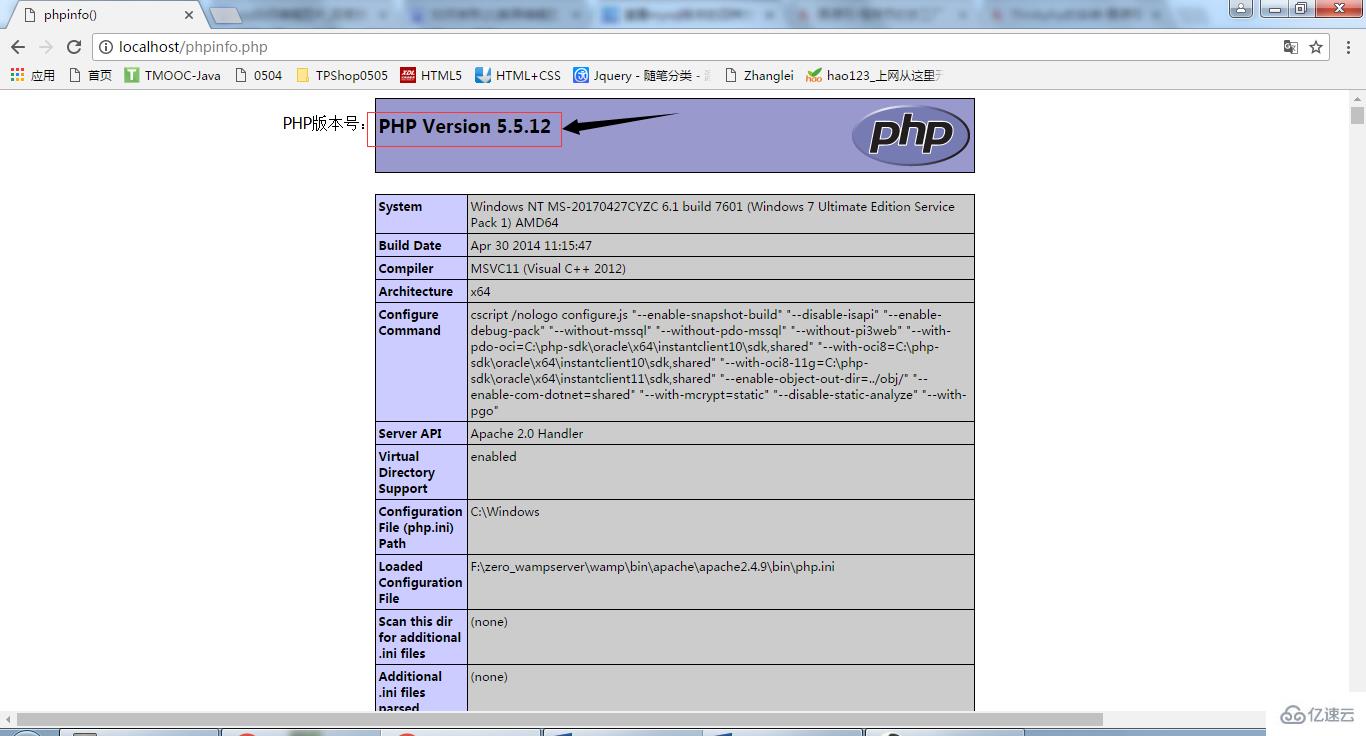
如上圖所示,箭頭指向的位置就可以看到我們代碼運行的PHP版本,是不是感覺很簡單?其實PHP很好學的,所以大膽的去學習吧!
然后讓我們來看一下查看項目運行所使用的PHP版本的第二種方法:
命令行輸入php –v:
如下圖所示,使用Win+R鍵打開命令框:
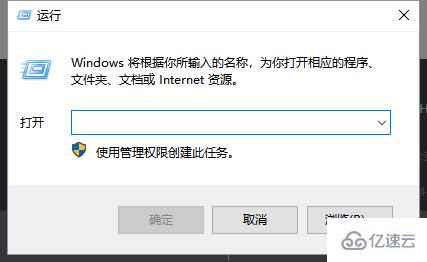
然后輸入cmd:
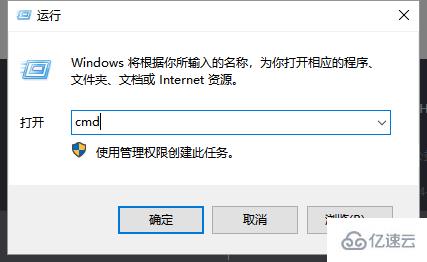
接著按“Enter”鍵即可進入到如下圖所示的界面:
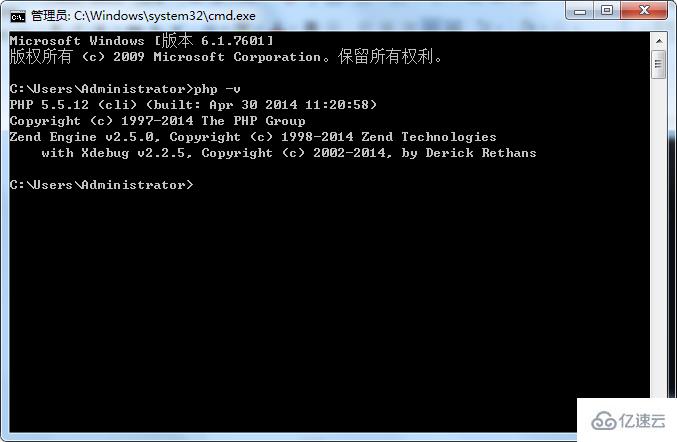
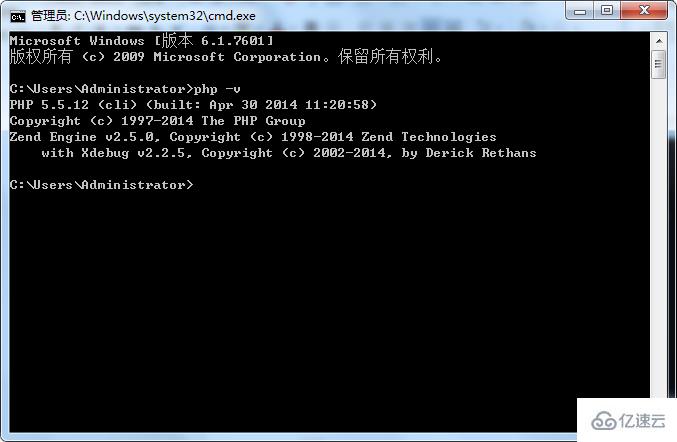
敲黑板了,以下需要特別注意,如果不注意這幾個選項的話,你的cmd命令框將不在線,會罷工的哦!
注意:需要配置PHP環境變量
配置PHP環境變量步驟如下:
①右鍵點擊“計算機”圖標,顯示如下頁面:
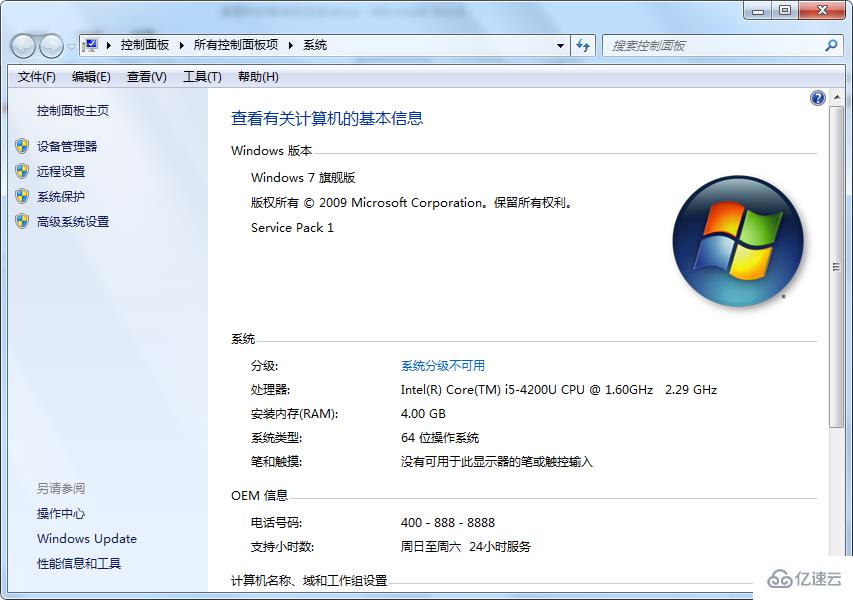
②點擊“高級系統設置”,出現如下頁面:
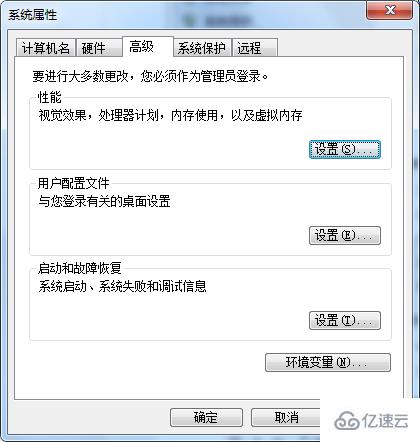
③點擊“環境變量”,出現如下頁面:
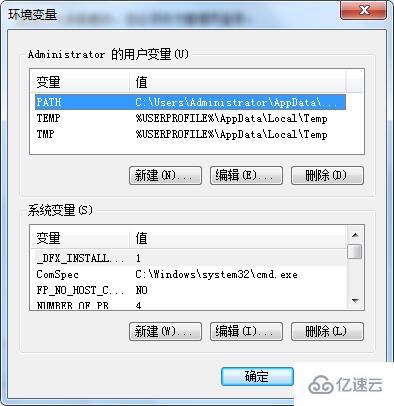
④找到Path一行,并把PHP的目錄復制到小框內即可(注意:添加的Path與前面的默認Path需要用英文;來分隔):
我的PHPPath: F:\zero_wampserver\wamp\bin\php\php5.5.12
(只要找到php.exe所在的目錄即可)
⑤點擊“確定”環境變量便配置完成了,如下圖所示。
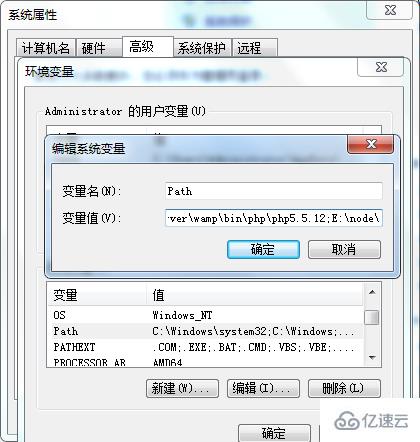
配置完成,那么你們就可以像我圖上處理的一樣輕輕松松的獲得PHP的版本。
下面來讓我們看看查看PHP版本的第三種方法:
使用預定義常量PHP_VERSION查詢:
<?php echo PHP_VERSION; ?>
運行代碼后的效果圖展示:
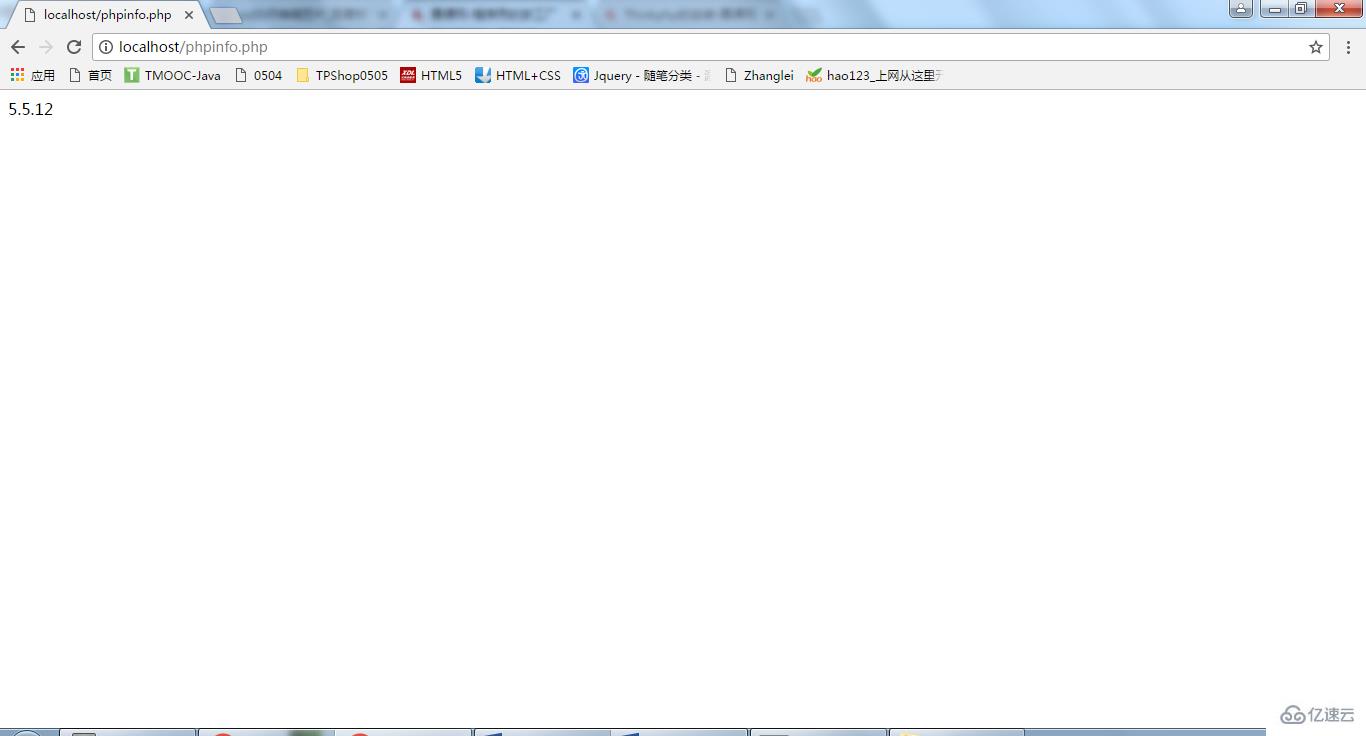
最后,來讓我們看看查看PHP版本的第四種方法:
使用phpversion()函數查詢:
<?php echo phpversion(); ?>
運行代碼后的效果圖展示:
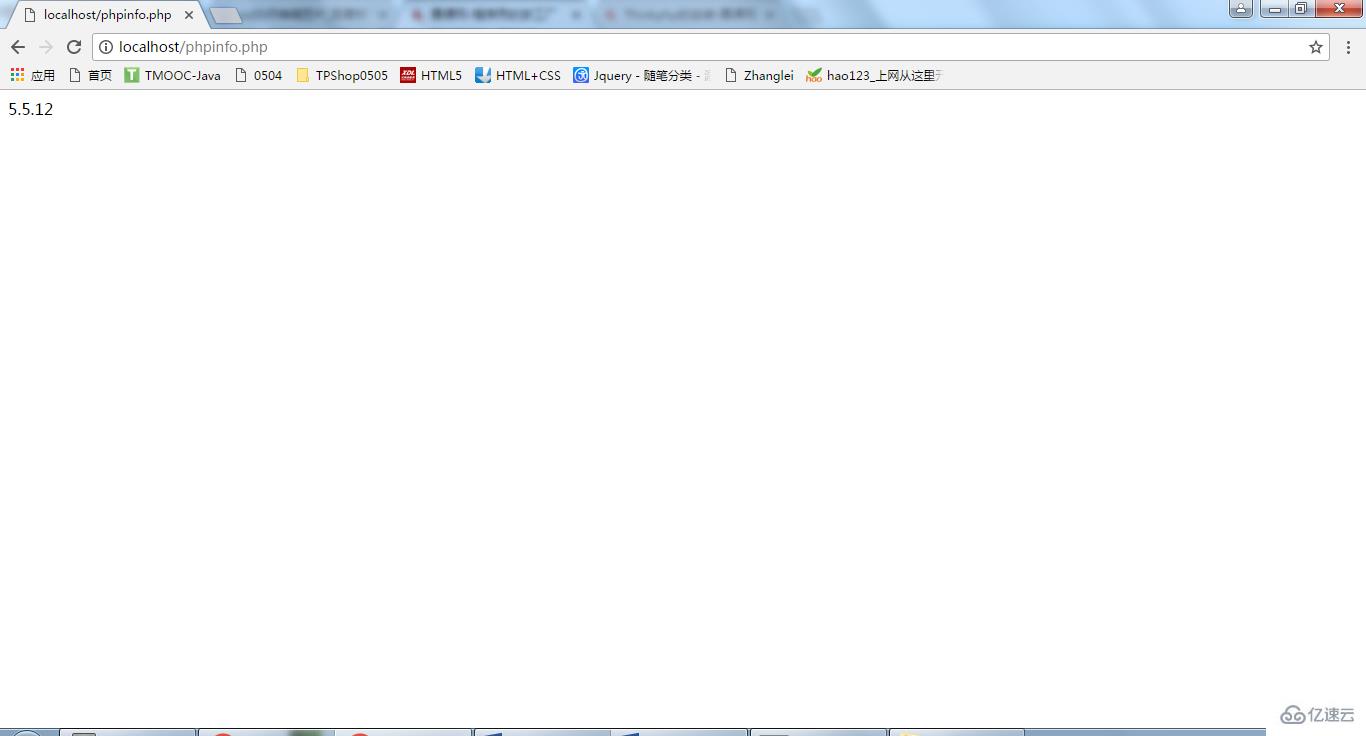
到此,相信大家對“怎么查看PHP的版本”有了更深的了解,不妨來實際操作一番吧!這里是億速云網站,更多相關內容可以進入相關頻道進行查詢,關注我們,繼續學習!
免責聲明:本站發布的內容(圖片、視頻和文字)以原創、轉載和分享為主,文章觀點不代表本網站立場,如果涉及侵權請聯系站長郵箱:is@yisu.com進行舉報,并提供相關證據,一經查實,將立刻刪除涉嫌侵權內容。